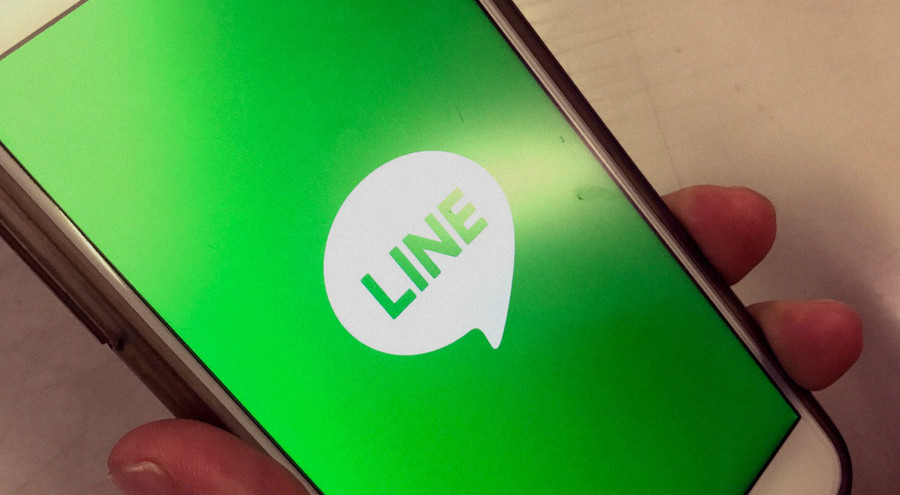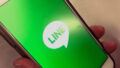LINEは日常生活に欠かせない、
コミュニケーションツールになっていますよね。
無料通話のほかにも、気軽にできるトークはとても便利な機能です。
家族や会社での連絡でLINEを使っているという方にとっては、
特に必要不可欠なツールですよね。
そんなLINEのデータの引継ぎが出来ないとなれば、困りますよね。
そこでバックアップをしてないという方に、
便利なツールをご紹介したいと思います。
PhoneRescue for iOS
こちらは、バックアップしてないというiPhoneからも、
LINEのトークを復元することが可能です。
バックアップなしでもLINEトークを復元できるなんて、
素晴らしいですよね。
PhoneRescue for iOSは、パソコンを使って復元します。
Macだけでなく、Windowsでも使用することができますよ。
使い方
使い方は次のとおりです。
①PhoneRescue for iOSをパソコンにダウンロードします。
②パソコンとiPhoneをUSBケーブルで接続します。
③復元モード画面が表示されたら、
『iOSデバイスからリカバリー』をクリックします。
④『LINE』をチェックしてOKボタンをクリックします。
⑤LINEの復元できるデータが表示されたら、
復元したいデータをチェックして、
『パソコンに復元』をクリックします。
※データを表示することは無料ですが、
パソコンに復元したいという場合は、有料になるのでご注意ください。
⑥パソコンにデータ復元ができたらOKです。
このようにパソコンさえあれば、バックアップしてない方でも、
LINEトークを復元させることが可能になります。
- LINEバックアップ復元方法は?iCloudに入れれば再インストール後トーク履歴が復元される!
- LINEバックアップ復元できない?iCloudDriveオン忘れか引き継ぎタイミングでスルーした?
- LINEトーク復元・バックアップなしを無料で復活?Eelphone for iOSの活用を!
- LINEトーク復元・バックアップなしを業者に頼める?データリカバリーサービスならできる!
- LINEバックアップの復元エラー…バックアップ時と異なるAppleIDでiCloudにログインした?
- LINEバックアップの復元が失敗…バックアップデータから復元した後にLINEアプリを削除した?
- LINEバックアップからメールを復元…PCをLightningケーブルで接続しiTunesを使用!
- まとめ
LINEバックアップ復元方法は?iCloudに入れれば再インストール後トーク履歴が復元される!

ほかにもLINEトークのバックアップと復元方法はいくつかあります。
では、iPhoneを使っている方にとっておなじみの、
『iCloud』を使ったLINEトーク復元方法を、ご紹介していきますね。
iCloudを通じてもLINEのバックアップと復元は可能です。
復元方法も比較的簡単にできます。
それでは方法をご説明していきますね。
まず作業を始める前に、iOSとLINEを最新版にアップデートしておいてください。
バックアップ方法
まず初めに、バックアップ方法は次のとおりです。
①iCloud Driveがオンになっているか確認します。
オフになっていると、作業ができません。
②LINEのホーム画面の『設定』ボタンから、
『トーク』ボタン、次に『トークのバックアップ』ボタンに進みます。
③次に『今すぐバックアップ』ボタンを押します。
④バックアップ作業が始まります。
⑤終了したら、バックアップの日時が表示されているので、
確認して下さい。
LINEの復元方法
続いて、LINEの復元方法についてです。
①iPhoneを変えた場合は、LINEを再インストールします。
②電話番号やパスワードなど必要な情報を入力します。
③iCloudからトークを復元していきます。
『トーク復元履歴』ボタンを押してください。
④復元作業が終了したらこれでOKです。
iCloudを使ったLINEトークの復元方法も、
それほど難しくはありません。
バックアップを日頃からしておけば、
何かあったときも安心なのでオススメです。
また、iCloudの容量不足ではいざというときに困るので、
日頃から確認しておいた方が確実ですよ!
LINEバックアップ復元できない?iCloudDriveオン忘れか引き継ぎタイミングでスルーした?

LINEを復元しようとしたのにできない!なんてことがあったら、
困りますよね。
バックアップしておいた情報が見つからなかったり、
うまく作業が進まなかったり…。
そんなこともあることかと思います。
LINEのバックアップ復元ができない理由はなぜでしょうか。
まず考えられる理由として、iCloud Driveがオンになっておらず、オフになっている状態です。
これは、iCloudに接続されていない状態なので、
当然復元できませんよね。
オンになっていない場合は、『iCloudに接続できません』、
と表示されます。
この場合はiCloudをオンにして、再び復元作業を行ってください。
次に考えられる理由としては、
引継ぎのタイミングでトーク履歴の復元をスルーしていた場合です。
前回の作業中の、『トーク履歴を復元』画面で、
『トーク履歴を復元せずに続行』ボタンを押したことが考えられます。
でも大丈夫ですよ!
このときに復元を実行しなかった場合でも、
LINEのバックアップを取っていれば、トーク履歴は消えずに残っています。
この場合は、LINEを再インストールして、
作業を最初からやり直しすればOKです。
LINEトーク復元・バックアップなしを無料で復活?Eelphone for iOSの活用を!

続いてのLINEトーク復元方法は、バックアップなしを、
無料体験版付きでできる方法をご紹介していきますね。
Eelphone for iOS
こちらはLINEはもちろん、バックアップなしでも、
さまざまなiPhoneデータを復元することが可能なツールです。
iCloudを通して、MacやWindowsのパソコンを使い、
データを復元させます。
無料体験版もあるところが嬉しいですね。
使い方
使い方は次のとおりです。
①まずお持ちのパソコンに、Eelphone for iOSをダウンロードします。
②『iCloudバックアップファイルから復元』をクリック、
次に『スタート』ボタンをクリックします。
③iCloudにサインインし、復元したいファイルが表示されるので、
LINEのトーク履歴を選択します。
④選択してから『復元』ボタンをクリックして、
復元作業が終了したらOKです。
こちらのツールは、復元したいトーク履歴を選択できる点が便利ですね。
LINEトーク復元・バックアップなしを業者に頼める?データリカバリーサービスならできる!
自分でLINEトークを復元しようとしても、バックアップなしではでできるか不安、
という方もいらっしゃいますよね。
そんなときは、プロの専門業者に依頼する方法もありますよ。
LINEトーク復元の修理業者って、どこに依頼すればいいんだろう、とお悩みのあなたへ、
おすすめの業者をご紹介したいと思います。
データリカバリーサービス
<住所>
〒160-0022 東京都新宿区新宿1-10-5 岡田ビル3F
<最寄り駅>
東京メトロ丸の内線 新宿御苑前駅 ※2番出口 徒歩1分
こちらの会社は、スマートフォンのデータ復旧の専門業者です。
ほかにもハードディスクなどのデジタル機器の復旧も可能です。
もちろん、バックアップなしの消してしまったLINEのトーク履歴も、
復元することが可能です。
実店舗は新宿にありますが、
発送もOKなので日本全国対応しています。
電話やメールで相談受付をしています。
電話受付は365日24時間受付しており、
概算見積もりを出してもらえるので、料金の心配もいりません。
<電話番号>
0120-954-851 ※フリーダイヤル
サービスの流れ
サービスの流れは次のとおりです。
①電話やメールで問い合わせをします。
②iPhoneを直接店舗に持っていくか、発送をします。
③初期診断をして、診断結果と本見積もりの報告をします。
こちらは無料で行ってもらえます。
④OKなら申し込み、キャンセルでも無料です。
⑤データの復元作業をします。
⑥納品データを確認して、OKであれば支払いになります。
なお、10日間のアフターフォロー付きです。
作業後のキャンセルは有料になります。
相談や本見積までは無料なので、
気軽に相談できるところがいいですね。
また、配送可能で日本全国対応してくれるので、
店舗が近くになくても頼ることができますよ。
LINEバックアップの復元エラー…バックアップ時と異なるAppleIDでiCloudにログインした?

LINEトークを復元しようとしたのに、復元エラーになってしまう…、
そんな作業中のエラーは困りますよね。
復元エラーはどんなことが原因で起こってしまうのでしょうか。
iPhoneでLINEの復元をする場合は、
iCloudを利用して行いますよね。
そのため、iCloudにログインしなければいけません。
そこでログインができないと、
復元作業も先に進めないということになります。
復元エラーになってしまう場合は、
バックアップ時と異なるAppleIDで、
iCloudにログインした可能性があります。
そういった場合は、
『バックアップされたトーク履歴が見つかりませんでした』、
と画面に表示されます。
もう一度LINEをインストールしてみましょう。
その際は先ほど入力したAppleIDではなく、
バックアップした時と同じAppleIDでログインしてください。
そしてもう一度最初から復元作業をやり直しましょう。
最後に『トーク履歴を復元』ボタンを押したら完了です。
これでエラーが解消され、LINEのトーク履歴が復元できます。
LINEバックアップの復元が失敗…バックアップデータから復元した後にLINEアプリを削除した?

LINEのバックアップ後のトークの復元は、なかなかうまくいかず、
失敗してしまうこともありますよね。
復元が失敗した原因が分かれば対処できるかもしれないので、
まずは原因を調べることが大切です。
LINEバックアップの復元失敗の原因の一つとして、
バックアップデータから復元後に、LINEアプリを削除してしまった、
ということが考えられます。
パソコンを使ってデータを復元作業時に、
LINEのアドレスとパスワードが必要になります。
その際に、パスワードを忘れてしまうなどしてログインできず、
LINEアプリを削除してしまったという場合です。
そうやって削除してしまった場合は、
復元したLINEのトーク履歴が全て消えてしまうようです。
一度削除してしまえば、再インストールしたとしても、
トーク履歴は残っていません。
こうしたことが原因で、バックアップ後の復元が上手く行えないことが考えられます。
LINEトーク履歴は、iPhone本体に入っている情報なので、
その中に入っていたアプリが削除されてしまえば、
情報も消えてしまうということです。
バックアップして引継ぎが終了していない場合は、
LINEアプリの削除はNGですね。
気を付けましょう。
LINEバックアップからメールを復元…PCをLightningケーブルで接続しiTunesを使用!

バックアップ行い、LINEやメールなどを復元する方法の一つとして、
iTunesの使用があります。
この作業で必要なものは、パソコンとLightningケーブルです。
事前にiPhoneのiOSとiTunesは、最新版にアップデートしておきましょう。
方法は次のとおりです。
①iTunesをパソコンで起動し、Lightningケーブルを使って、
iPhoneと接続させます。
②iTunesが起動したら、デバイスのアイコンをクリックします。
③『バックアップ』の項目の、『このコンピュータ』と、
『iPhoneのバックアップを暗号化』をチェックします。
④バックアップ先は、『このコンピュータ』にしておけば、
容量の心配はいりません。
⑤パスワードを設定したら、バックアップが開始されます。
設定したパスワードは忘れないようにしてくださいね!
これでLINEのトークやメール情報のバックアップ完了です。
⑥バックアップ後は、iTunesからデータをiPhoneに復元できます。
SIMカードをiPhoneに入れて電源を入れ、iTunesを起動させましょう。
⑦再びLightningケーブルでパソコンとiPhoneを繋ぎ、
画面の指示に従って設定していきます。
⑧最後にパスワードを入力したら、復元が始まります。
⑨復元後はiPhoneに『復元しました』と表示されます。
あとは画面の指示に従って、初期設定などを行ってください。
まとめ

LINEトークを復元させる便利なツールがさまざまあります。
『PhoneRescue for iOS』は、バックアップなしのiPhoneでも、
パソコンを使えば復元OKです。
iPhoneユーザーにはおなじみの、『iCloud』からも復元できます。
復元作業ができない理由は、
『iCloud Drive』がオンになっていないか、
引継ぎのタイミングで復元し忘れてないか、確認してみてください。
『Eelphone for iOS』は、パソコンを使い、
iCloud経由でLINEトークを復元できます。
バックアップ無しでもOKで、無料体験ができます。
専門業者に依頼するなら、『データリカバリーサービス』です。
365日24時間対応で、配送も行ってくれますよ!
復元エラーが出てしまう場合は、バックアップ時と異なるAppleIDで、
ログインしている可能性があります。
LINEアプリを削除してしまった場合も、
トーク履歴は消えてしまいます。
パソコンがあればiTunesを使って、LINEやメールのデータを、
復元することもできますよ
ぜひ自分に合っている方法を見つけて、
LINEのデータを復元させてみましょう!